ZS3-2 전원 공급 장치 교체
스토리지 컨트롤러에는 중복된 핫 스왑 가능 전원 공급 장치가 장착되어 있습니다. 전원 공급 장치에서 오류가 발생했는데 교체품이 없는 경우 공기가 적절히 통하도록 오류가 발생한 전원 공급 장치를 설치된 상태로 두십시오. 결함이 있는 전원 공급 장치는 주황색 상태 LED로 표시됩니다. 다음 절차를 수행하여 ZS3-2 전원 공급 장치를 교체할 수 있습니다.
- 결함이 있는 전원 공급 장치가 있는 스토리지 컨트롤러의 후면에 접근합니다.
-
CMA(케이블 관리 암)가 설치된 경우 CMA 해제 탭을 누른 상태에서 방해가 되지 않게 암을 돌립니다.
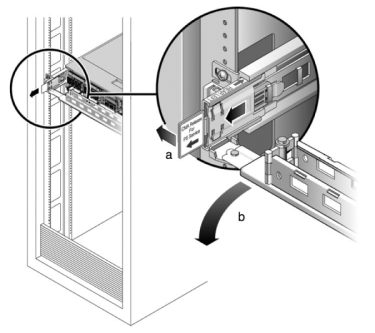
- 결함이 있는 전원 공급 장치에서 전원 코드를 분리합니다.
- 왼쪽에 있는 해제 탭을 누르고 핸들을 당깁니다.
-
핸들을 계속 당기면서 전원 공급 장치를 섀시 밖으로 밉니다.
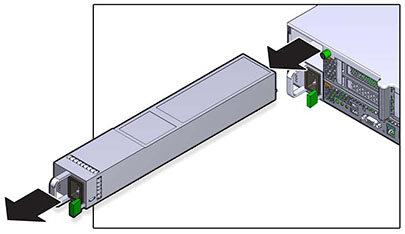
- 교체용 전원 공급 장치를 빈 전원 공급 장치 섀시 베이에 맞춥니다.
-
전원 공급 장치가 고정되고 해제 탭이 딸깍 소리가 날 때까지 전원 공급 장치를 베이로 밉니다.
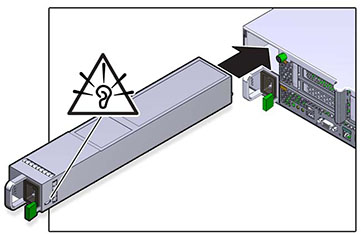
- 각 레일의 측면에 있는 해제 탭을 민 다음 스토리지 컨트롤러를 랙 쪽으로 천천히 밀되, 케이블이 컨트롤러 경로를 방해하지 않도록 합니다.
- 이전에 추가한 레이블을 참조하여 모든 케이블을 원래 포트에 다시 연결합니다. 케이블 연결에 대한 자세한 내용은 Oracle ZFS Storage Appliance 케이블 연결 설명서를 참조하십시오.
- 전원 공급 장치에 전원 코드를 연결합니다. 대기 전원이 켜져 있는지 확인합니다. 즉, 전원/OK 및 SP 상태 표시기가 전면 패널에서 녹색으로 깜박거리는지 확인합니다.
- SP 표시기의 깜박거림이 멈추면 펜 또는 뾰족한 다른 물체를 사용하여 전면 패널에 있는 들어간 전원 버튼을 눌렀다 놓습니다. 전원 버튼 옆에 있는 전원/OK 상태 표시기에 불이 켜진 상태로 유지됩니다.
- CMA를 후면 왼쪽 레일 브래킷에 끼우고 CMA를 닫습니다.
-
BUI의 Maintenance(유지 관리) > Hardware(하드웨어) 화면으로 이동합니다. 컨트롤러의 오른쪽 화살표 아이콘(
 )을 누른 다음 PSU를 눌러 새로 설치된 전원 공급 장치의 온라인 아이콘(
)을 누른 다음 PSU를 눌러 새로 설치된 전원 공급 장치의 온라인 아이콘( )이 녹색인지 확인합니다.
)이 녹색인지 확인합니다.
- 결함이 자체적으로 해결되지 않을 경우 활성 문제 복구를 참조하십시오.